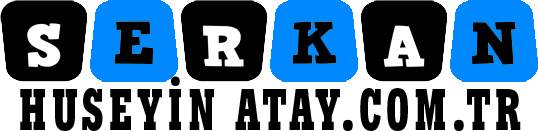Windows Arama Çubuğu Çalışmıyor

Merhaba arkadaşlar, Windows Arama Çubuğu Çalışmıyor ise, sizlere güzel bir haberim var. Artık bu sorunu kökünden çözeceğiniz bir çalışmadan bahsedeceğim.
BU YAZININ BAŞLIKLARI
Windows 10 Arama Çubuğuna Yazamama Sorunu Niçin Olur?
Öncelikle bu hata neden oluyor, hataya sebebiyet veren virüs mü yoksa yaptığımız hatalı bir işlem mi bunlara cevap verelim: Bu probleme neden olan durum genelde Windows orjinal değil ve siz bu durumu Kmspico program ile lisanslamaya çalıştıysanız Kmspico isimli virüs ile etkinleştirdiğinizde bu şekilde bir hata ile karşılaşacaksınız.
Siz siz olun her zaman orjinal lisanslı ürünler kullanın. Bu sayede riskli uygulamalardan gelebilecek virüs ve benzeri sistem sorunlarından uzak durmuş olursunuz.
Windows 10 Arama Çubuğuna Yazı Yazamıyorum
yazamazsınız çünki windows etkinleştirmek için kulandığınız Kmspico yazılımı virüslü ve sitenizin ayarlarında değişiklik yaptı bu nedenle arama çubuğuna hiç bir şey yazamıyorsunuz 😉
Windows 10 Arama Çubuğu Çalışmıyor
Bu işlemin çözümü biraz uğraştırsa da doğru bir şekilde yaptıktan sonra bu sorundan kurtulmuş olacaksınız. Şimdi çözüm için sırayla yapılacakları yazıyoruz.
Geçici Çözüm
Windows + R
C:\Windows\system32\ctfmon.exe
buraya girip exe dosyasına çift tıkladığınız da program çalışacak ve windows 10 arama çubuğuna yazamama sorununun ortadan kaldıracaksınız. Hatırlatmalım ki bu yaptığınız işlem bilgisayarınız yeniden başlatıldıktan sonra eski haline dönecektir. Bu sorunu kökünden çözmek için yapılması gereken biraz uğraştıracaktır. Detaylı bir şekilde yazacağımız için bu işlemi gerçekleştirirken zorlanmayacaksınız.
Kalıcı Çözüm
Windows + R tuşuna bastığınızda çalıştır komutu açılacaktır. Bu alana aşağıda vereceğimiz kodu yapıştırın.
Msconfig
kodu yapıştırıp enter bastığınız da kodu başlatma seçeneği çıkacak buraya tamam diyerek geçin sonrasında
Başlata regedit yazın ve aşağıda vereceğim yolu izleyin.
HKEY_LOCAL_MACHINE\SOFTWARE\Microsoft\Windows\CurrentVersion\Run
yolu izledikten sonra sağ tıklayarak
Yeni Dize Değeri ismine aşağıda ki vereceğimiz dosya ismini yazın
ctfmon.exe
değer ismini yazdıktan sonra Değer Verisine aşağıda vereceğim yolu gireceksiniz.
C:\Windows\system32\ctfmon.exe
bunuda girdikten sonra regedit ekranını kapatıyoruz hepsi bu şekilde yaparsanız sorun yaşamadan bu hatadan kurtulabilirsiniz.
Bu sitedeki tüm içerik, açık veya zımni hiçbir garanti verilmeksizin sağlanmaktadır. Use any information at your own risk. Herhangi bir değişiklik yapmadan önce daima cihazınızın ve dosyalarınızın yedeğini alın. Gizlilik politikası bilgisidir.
Windows 11 WiFi Şifresi Öğrenme: ÇOK BASİT! (3 Yöntem)
Alt Tire ( _ ) ve Orta Tire ( – ) Nedir? Klavyeden Nasıl Yapılır?
Soğuk cüzdan Nedir? Nasıl Açılır?